Firefoxの便利な機能拡張:「ScrapBook」「IE Tab」
- トモ・リーン
- さらに、Firefoxの機能拡張の紹介よ!
今の最新版はバージョン3だから、まだの人は一刻も早く、インストールしましょう。
- ケンジ
- 今度はどんな機能拡張なの?
- トモ・リーン
- 今度はページをまるっと取って保存できて、その上簡単に編集+メモも貼れる「ScrapBook」。
ScrapBook
詳しい機能の説明はオフィシャルサイトで、機能拡張のダウンロードはFirefox Add-onsからどうぞ。
- トモ・リーン
- この機能拡張の説明はオフィシャルサイトでの説明が分かりやすいので、多くは語らないけど、閲覧しているWebページを取り込んで欲しい情報以外を消したり、メモで補足できたり出来るわよ。
- ケンジ
- ふむふむ。
技術的な調べ物をするときや、デザイン的に気に入ったサイトを貯めておくのに使えそうだね!
- トモ・リーン
- あと、これはWindowsの人だけなんだけど、Firefoxで開いているページをIEで開ける「IE Tab」。
IE Tab
機能拡張はFirefox Add-onsからダウンロード!
オフィシャルサイトはこちら。サイトは英語だけど作者の人は台湾の方みたいです。
- インストールするとココが変わる!
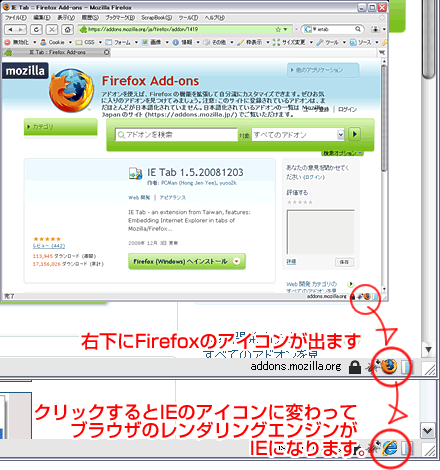
- ケンジ
- IEのバージョンは選べるの?
- トモ・リーン
- OSにインストールされているIEを開くのよ。だからIEのバージョンは選べないわね。
あと、MacのFirefoxにいれてもダメなのよ。
- ケンジ
- そっか〜〜。残念!
- トモ・リーン
- でも、ブラウザを2つ立ち上げたり、URLをコピペしたりと言った労力は、小さいけど何回もしないといけないから、この辺りが省略できるのってとっても楽よ。
- ケンジ
- ブラウザチェックってCSSを直すたびに何回も見直すからね。
地味・メンドクサイ作業がちょっとでも楽になるといいね!
- トモ・リーン
- うんうん!
機能拡張自体は日本語化もされているので、とっても使いやすいわよ。
- 基本の操作法はアイコンにマウスを重ねると表示されるので覚えなくてもOK!

- オプション設定画面の一部
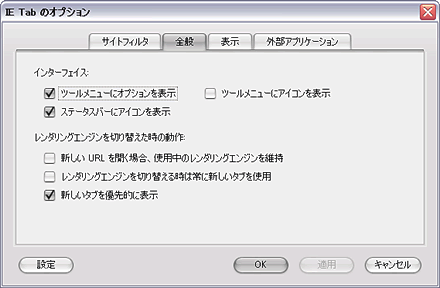
- ケンジ
- 俺の趣味で見に行っているサイトがIEじゃないとダメなところがあって、ブラウザを使い分けていたんだけど、これだとFirefoxだけで良さそうだから普段使いにもいいね!
- トモ・リーン
- Firefoxには他にも色々な 機能拡張があるので、楽しんでみてね。
でも入れすぎるとFirefoxが重くなったり、機能拡張の相性が問題で挙動がおかしくなることがあるのよ。
- ケンジ
- よ〜し!加減を考えながら、色々入れてみるよ!!
ところでトモ・リーンはどこでそんな機能拡張を見つけてくるの??
- トモ・リーン
- ケンジ
- Firefoxを俺色に染めてやるぜ〜〜〜☆
- 今回のポイント!
- Firefoxの調子を見ながらバンバン機能拡張をいれて、あなた仕様のFirefoxにしてやりましょう!